Hur man laddar ner offline-kartor i Google Maps för Android
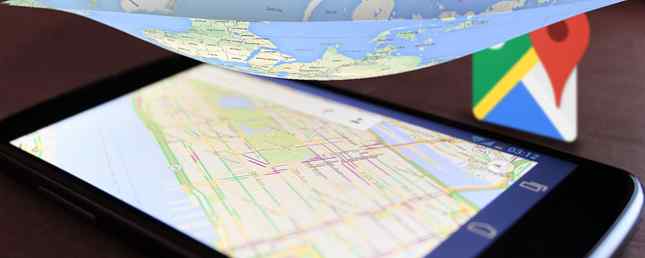
Du kan använda Google Maps utan tillgång till Internet! Funktionen Offline Places är inbyggd i Google Maps, och det finns många olika anledningar att du ska använda den.
Kanske reser du till ett nytt land och kommer inte ha data. Kanske har du klippt din dataplan helt och hållet för att spara pengar Spara pengar på din Smartphone Bill: Klipp mobila Internet Spara pengar på din Smartphone Bill: Skär det mobila Internet Hur mycket betalar du för samtal och mobilt Internet? Är din iPhone verkligen värt den typen av utlägg? Använder du din Android-tablet tillräckligt för att motivera att betala över $ 50 per månad? Läs mer . Kanske reser du bara regelbundet till platser med spottig täckning.
Oavsett din anledning, ibland är det trevligt att ha en fungerande karta i fickan - en som inte behöver internetåtkomst.
Denna video förklarar faktiskt offline platser ganska bra, men det är några år gammal (som du kan se av Pre-Material Design Exploring Android L: Vad är exakt materialdesign? Exploring Android L: Vad är exakt materialdesign? Du kanske har hört om Android L och Material Design, men vad är den här nya designfilosofin och hur påverkar den Android och andra Google-produkter? Läs mer gränssnittet). Låt oss ta en titt på hur processen ser ut idag, ska vi?
Men först, det fina trycket
Med Google som ett Internetföretag kan du förvänta dig några saker som inte fungerar riktigt offline. Offline-kartor ger dig inte fullständig upplevelse av Google Maps - du kan inte leta efter riktningar, till exempel. Det är verkligen mer ett alternativ till en papperskarta än en helt offline version av Google Maps.
Här är en snabb sammanfattning av detaljerna:
- Du kan ladda ner så många offline-kartor som du vill, beroende på lagringsutrymme som är tillgängligt på din enhet.
- Kartor tar var som helst från 3 MB till 20 MB, beroende på hur mycket detaljer som krävs.
- Kartor varar i 30 dagar; då måste du uppdatera dem.
- Vänd-för-svänganvisningar och sökning fungerar inte på dessa kartor.
- GPS fungerar, vilket betyder att du kommer att kunna se din nuvarande plats.
Jag fattar? Låt oss komma igång!
Så här sparar du en offline-karta
Öppna Google Maps och gå till det område du vill ladda ner. För det här exemplet laddar jag ner Singapore.

När du har fått kartor pekade på det område du vill ladda ner, tryck på menyn för tre rader till vänster om orden “Sök i Google Maps”. Detta kommer att föra dig till dina inställningar.

Om du inte är inloggad på Google Maps, se till att du gör det. När det är klart, slå på Dina platser alternativ.

Överst får du se dina hem- och arbetsadresser, tillsammans med andra som du har sagt till Google Maps för att spara. Bläddra förbi dessa tills du kommer till Offline platser, som sedd ovan. Tryck på Visa alla och hantera alternativ.

Härifrån kan du trycka på knappen längst ner på skärmen, Hämta ett nytt offlineområde, att starta inramningsprocessen.

Av någon anledning begränsar Google storleken på offline-kartor, oavsett hur mycket utrymme du har tillgängligt på telefonen. Ännu värre är gränsen helt godtycklig: det största området du kan spara är 50 kvadratkilometer.
Så förutsatt att det område du vill ladda ner är för stort för Google, du kommer att behöva zooma ut. När du gör det får du veta att du är redo.

Om kartan är lite mindre än du hoppades på, vet du att du kan starta denna process igen för att täcka mer mark.
När du är nöjd med det inramade området, fortsätt och tryck Ladda ner. Google börjar processen och om allt går bra kan du få veta när kartan är klar för offlineanvändning.

Du är klar! Du kan nu zooma in i det nedladdade området oavsett om du är online eller inte. Kartan kommer att ligga på din telefon i upp till 30 dagar, då kan du ladda ner på nytt via rubrik till Offline platser och knackar på de utgått kartorna.
Redigera: en läsare på Reddit, användarnamnet polux_elm, pekade bara på ett snabbare sätt att göra detta. Hoppa bara till det område du vill använda offline i kartor och skriv sedan “Okej kartor” in i sökfältet. Du kommer att hoppa över den del där du behöver zooma för att välja din offline-karta.
Potentiella alternativ
Som förklarat ovan har Google Maps vissa begränsningar. Det finns en godtycklig gräns för storleken på de enskilda kartorna som du kan ladda ner (men igen, ingen gräns för antalet kartor du kan ladda ner, så du kan eventuellt arbeta runt detta).
Vi har tittat på en mängd olika offline-kartor till Android innan Sick Of Your GPS Apps dataanslutning fläckar ut? Prova 3 uppdaterade offline-kartor [Android] Sick Of Your GPS Apps Data Connection Flaking Out? Prova 3 uppdaterade offline-kort [Android] Inte för länge sedan omfattade Chris tre av de bästa offline-GPS-apparna som finns tillgängliga på Android. Sedan dess har många andra GPS-appar släppts eller fått stora uppdateringar. Jämför dessa nykomlingar positivt med dem som granskats av ... Läs mer. Det finns gott om offline GPS-appar för Android De 8 bästa gratis offline GPS-apperna för Android för att navigera någonstans De 8 bästa gratis offline GPS-apperna för Android för att navigera någonstans Behöver du vägbeskrivning på din telefon men har ingen internetanslutning? Dessa offline-GPS-appar till Android hjälper dig att navigera. Läs mer, och ett av de bästa alternativen till Google Maps är Maps.

Maps.Me låter dig ladda ner hela staten, provinsen eller landet till din telefon och det erbjuder fullständiga sväng-svänganvisningar även om du är offline.
Det erbjuder inte allt som Google gör - det finns inte några kollektivtrafikkartor, till exempel - men de funktionerna fungerar inte alltid med Googles offline-läge ändå.

Vi kan ge Maps.Med en fullständig titt på någon punkt, men för nu vet vi att det är ett värdigt alternativ.
Hur använder du Maps Offline?
Jag har använt Googles offline-läge i några månader nu, särskilt under en ny sökning i huset. Men jag vill veta när du använder den och av vilken anledning.
Åh, och om du vill lära dig mer om Googles karttjänst, kolla in vår lista med tips på Google Maps Ta dig snabbare - 10 Google Maps & Navigeringstips Komma Snabbare - 10 Google Maps & Navigeringstips Google Maps är fortfarande den mest kraftfulla kartläggningen service någonsin, trots vad Apple kan säga. Oavsett om du använder Google Maps i en webbläsare på ditt skrivbord eller en app på din mobiltelefon, Google Maps ... Läs mer eller läs vår senaste lista över allt du behöver veta om Google Maps för Android Google Maps på Android: Allt du Behöver känna till Google Maps på Android: Allt du behöver veta Google Maps på din Android-enhet känns lite skrämmande? Vi har täckt dig. Här är allt du behöver veta om att använda Google Maps på Android. Läs mer . Du lär dig något.
Utforska mer om: Google Maps, Maps, .


